笔记本显卡温度相关信息的查看方法
发布时间:2023-01-29 文章来源:xp下载站 浏览:
| Windows 7,中文名称视窗7,是由微软公司(Microsoft)开发的操作系统,内核版本号为Windows NT 6.1。Windows 7可供家庭及商业工作环境:笔记本电脑 、平板电脑 、多媒体中心等使用。Windows 7可供选择的版本有:入门版(Starter)、家庭普通版(Home Basic)、家庭高级版(Home Premium)、专业版(Professional)、企业版(Enterprise)(非零售)、旗舰版(Ultimate)。 笔记本温度过高就会导致蓝屏死机的问题,这主要是由于笔记本由于本身内部空间有限,CPU、显卡等核心硬件温度过高的原因所引起的。现小编给大家介绍笔记本显卡温度相关信息的查看方法,具体如下:一、查看笔记本显卡温度的方法 查看笔记本显卡温度,我们通常需要借助相关工具来查看,比如最简单易用的“鲁大师”软件,运行鲁大师软件,切换到“温度检测”,之后就可以看到笔记本显卡温度了。 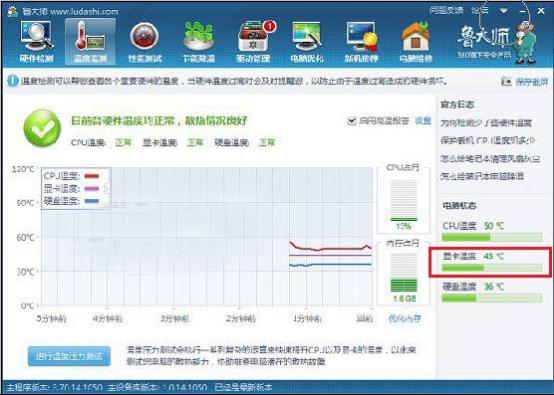 PS:当出现无法检测到显卡温度时,这可能是由于某些笔记本显卡没有配备温度传感器导致的,一般来说,目前主流的显卡均可以检测,而一些极老的笔记本显卡可能无法检测到温度。 二、笔记本显卡正常温度 通常情况下,笔记本显卡的耐热温度是120度,警告温度是90度,故我们认为正常应不超过80度,或最高不超过85度,如果再高,显卡散热基本就不太正常了,就需要加强显卡散热。 另外,查看显卡温度还要参考一下室内温度,一般情况下,显卡温度不要超过环境温度+40度。也就是说,当夏季室内温度高达40度时,那么显卡温度一般不要超过40+40,也就是80度。 如果是冬天,室内温度仅10度,同样显卡温度最好不要超过+40,也就是50度(10+40),如果超过50度,说明显卡的散热能力存在问题,一旦到了炎热的夏天就非常容易出现显卡温度过高,如果超过了这个数值的话,建议用户提前做好加强显卡散热防护,比如清理灰尘等等。 windows 7 的设计主要围绕五个重点——针对笔记本电脑的特有设计;基于应用服务的设计;用户的个性化;视听娱乐的优化;用户易用性的新引擎。 跳跃列表,系统故障快速修复等,这些新功能令Windows 7成为最易用的Windows。 |
本文章关键词: 笔记本显卡温度相关信息的查看办法
相关文章
本类教程排行
系统热门教程
本热门系统总排行

